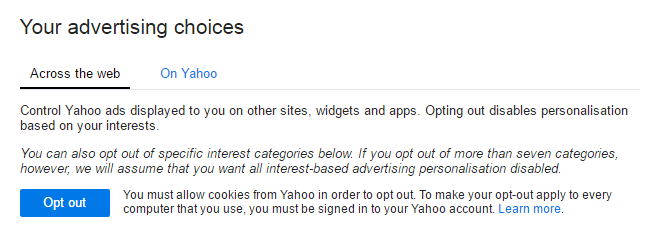Wir alle wissen, dass unsere bevorzugten Suchmaschinen viele Daten über uns verfolgen und sammeln, um die Ergebnisse – und die Anzeigen –, die sie uns liefern, zu personalisieren.
Diese Art der Nachverfolgung ist jedoch möglicherweise nicht immer willkommen, insbesondere wenn Anzeigen von einer Website, auf der Sie einmal ein Geschenk für einen Freund gekauft haben, oder für Schwangerschaftsprodukte Monate nach der Geburt Ihnen im Internet folgen. Oder vielleicht möchten Sie einfach nicht, dass Ihre Daten auf diese Weise gesammelt und verwendet werden.
Zum Glück gibt es eine Möglichkeit, sie loszuwerden, solange Sie wissen, wo Sie suchen müssen.
Beachten Sie, dass diese Methoden Google, Bing et al. nicht davon abhalten, Ihnen Anzeigen zu zeigen, aber sie werden sie davon abhalten, Ihre Profilinformationen und Online-Aktivitäten zu verwenden, um Anzeigen auf Sie auszurichten.
Navigieren Sie zunächst zu myaccount.google.com , auf die auch von der Google-Startseite aus zugegriffen werden kann, indem Sie das kleine ‚Raster‘ -Symbol in der Ecke neben ‚Bilder‘ auswählen und Mein Konto auswählen.
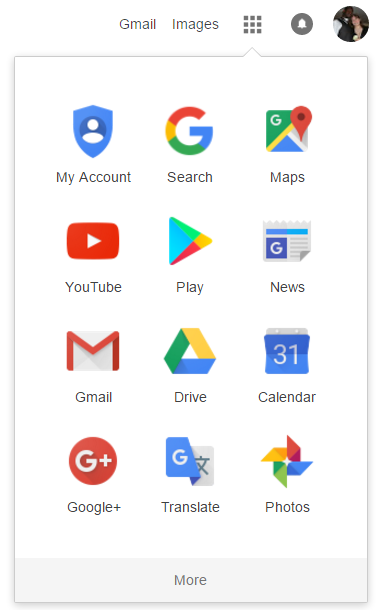
Wählen Sie unter ‚Persönliche Informationen und Datenschutz‘ ‚Anzeigeneinstellungen‘ und dann ‚Anzeigeneinstellungen verwalten‘, um zum Hauptanzeigen-Dashboard zu gelangen.
Um das interessenbasierte Anzeigen-Targeting vollständig zu deaktivieren, schalten Sie die Anzeigenpersonalisierung von EIN auf AUS. Wenn Sie die Anzeigenausrichtung nicht vollständig deaktivieren, sondern optimieren möchten, können Sie bestimmte Optionen in der Checkliste ‚Ihre Themen‘ weiter unten deaktivieren, bis nur noch die relevanten Themen übrig sind.
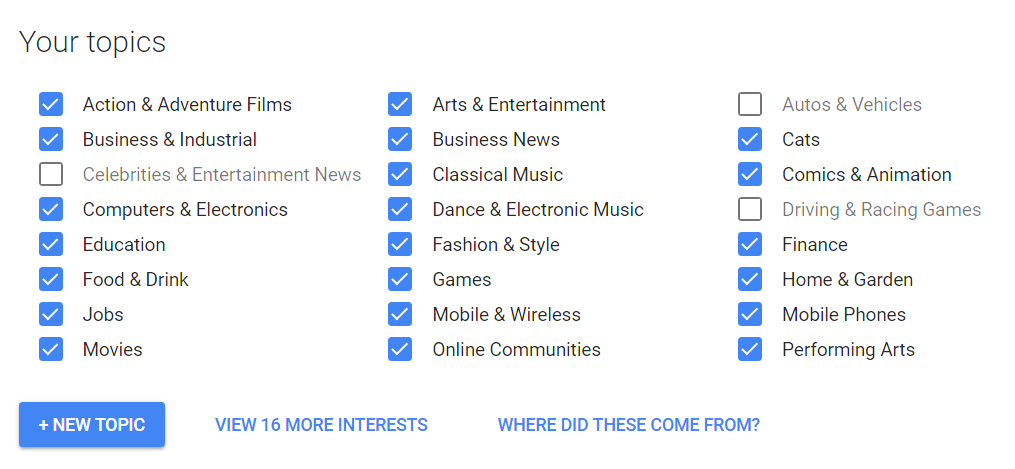
Um Ihre Opt-Out-Präferenz dauerhaft zu speichern, gibt es rechts unten auf der Seite einen Link, über den Sie das DoubleClick Opt-Out-Plugin installieren können. Dadurch bleibt Ihr Opt-Out-Status für diesen Browser erhalten, auch wenn Sie später alle Cookies löschen.
Sie können noch einen Schritt weiter gehen und die Anzeigenpersonalisierung für die Google-Anzeigen deaktivieren, die Sie sehen, wenn Sie abgemeldet sind, und für andere Online-Werbenetzwerke, die mit Google zusammenarbeiten. Um dies zu tun, wählen Sie ‚Besuchen AdChoices‘ am unteren Rand der Seite. Dadurch gelangen Sie zu einer neuen Seite, auf der eine Liste verschiedener Unternehmen angezeigt wird und ob diese derzeit Anzeigen basierend auf Ihren Interessen schalten.
![]()
Sie können dann einzelne Unternehmen ein- oder ausschalten, oder Ad-Tracking für alle Unternehmen zu deaktivieren, nach unten scrollen und ein Dialogfeld mit der Option erscheint ‚Alle Unternehmen deaktivieren‘. (Sie müssen Javascript aktiviert haben, damit die Seite ordnungsgemäß funktioniert).
Es gibt eine andere Möglichkeit, die Anzeigenpersonalisierung bei Google zu deaktivieren, wenn Sie Google Chrome verwenden. Navigieren Sie zu Ihren Browsereinstellungen (Zugriff durch Auswahl der drei vertikalen Punkte in der oberen rechten Ecke Ihres Bildschirms) und wählen Sie „Erweiterte Einstellungen anzeigen …“
Wählen Sie unter „Datenschutz“ die Option „Senden Sie eine „Do Not Track“ -Anfrage mit Ihrem Browserverkehr“. Die Auswirkung hängt davon ab, ob eine Website auf die Anfrage reagiert und wie sie interpretiert wird, aber einige Websites reagieren darauf, indem sie Anzeigen schalten, die sich nicht auf Ihren Browserverlauf beziehen.

Bing
Um die personalisierte Anzeigenverfolgung auf Bing zu deaktivieren, müssen Sie benutzerdefinierte Anzeigen auf allen Microsoft-Websites und -Partnern (z. B. AOL) deaktivieren. Gehen Sie dazu zu choice.microsoft.com oder wählen Sie auf der Bing-Startseite ‚Einstellungen‘ aus dem Hamburger-Menü in der Ecke, dann Mehr > Personalisierung und wählen Sie den Link zur Seite mit den Personalisierungseinstellungen. Wählen Sie unter ‚Weitere Datenschutzeinstellungen‘ die Option ‚Werbeeinstellungen‘.
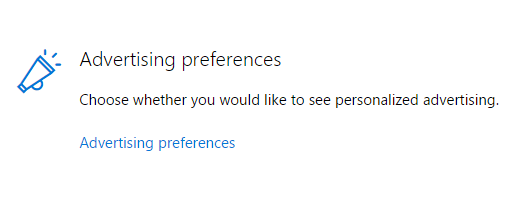
Wenn Sie in Ihrem Microsoft-Konto angemeldet sind, können Sie auch ‚Personalisierte Anzeigen überall dort deaktivieren, wo ich mein Microsoft-Konto verwende‘.
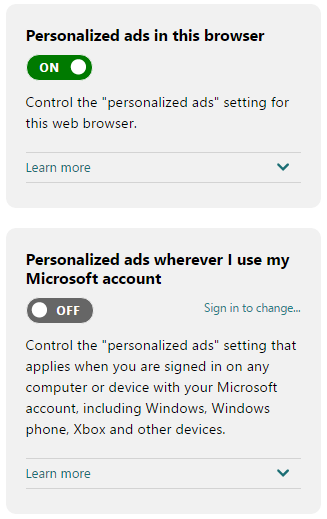
Sie können auch personalisierte Anzeigen von anderen Unternehmen, die von Microsoft bereitgestellt werden, deaktivieren, indem Sie ‚Möchten Sie personalisierte Anzeigen von anderen Unternehmen?‘ unter ‚Mehr Auswahl‘.
Auf dieser Seite können Sie wie bei Google das Ad-Tracking für einzelne aufgelistete Unternehmen deaktivieren oder unten ‚Alle Unternehmen auswählen‘ auswählen, um personalisierte Anzeigen für alle teilnehmenden Unternehmen zu deaktivieren.
Eine große Schaltfläche mit der Bezeichnung ‚Alle Unternehmen auswählen‘. Als nächstes stehen die Worte: Opt-out von allen teilnehmenden Unternehmen. Wenn Sie Ihre Auswahl für alle derzeit teilnehmenden Unternehmen übermitteln, werden Ihre Opt-Out-Einstellungen in Ihrem Browser gespeichert. Erfahren Sie mehr.575 4284 1468Yahoo!
So deaktivieren Sie die Anzeigenverfolgung auf Yahoo!, gehen Sie zu Yahoo! Ad Interest Manager oder auf der Yahoo! homepage, wählen Sie ‚Über unsere Anzeigen‘ (in sehr kleinem hellgrauem Text zwischen ‚Datenschutz‘ und ‚Hilfe‘) und dann unter ‚Welche Auswahlmöglichkeiten habe ich? Verwalten Sie interessenbezogene Werbekategorien oder deaktivieren Sie alle Kategorien von Yahoo.‘

Auf der Yahoo! Ad Interest Manager, unter ‚Your Advertising choices‘ gibt es zwei Registerkarten, eine für across the Web und eine für Yahoo! websites, Widgets und Apps. Wählen Sie ‚Opt out‘ für jede Registerkarte aus Anzeigen zu entscheiden.